Quản lý ngân sách có vẻ phức tạp, nhưng thực tế lại không hề như vậy. Mặc dù có rất nhiều ứng dụng tài chính trên thị trường, nhưng không gì có thể sánh bằng sự linh hoạt và mạnh mẽ của Microsoft Excel. Trong bài viết này, congnghetonghop.com sẽ chia sẻ những mẹo và thủ thuật thực tế giúp bạn làm chủ việc lập ngân sách và quản lý tài chính cá nhân một cách tối ưu chỉ với Excel.
Cho dù bạn là người mới bắt đầu hoặc đang tìm cách tinh chỉnh hệ thống tài chính hiện có, các chiến lược Excel này sẽ giúp bạn theo dõi chi tiêu, xác định các lĩnh vực có thể tiết kiệm, và cuối cùng là đạt được các mục tiêu tài chính của mình. Với những kỹ năng này, việc quản lý tài chính cá nhân bằng Excel sẽ trở nên dễ dàng và hiệu quả hơn bao giờ hết, giúp bạn thiết lập một nền tảng tài chính vững chắc.
 Hình ảnh minh họa quản lý chi tiêu cá nhân và các gói đăng ký bằng phần mềm
Hình ảnh minh họa quản lý chi tiêu cá nhân và các gói đăng ký bằng phần mềm
7 Bí quyết tối ưu Excel để quản lý tài chính cá nhân
1. Bắt đầu với các mẫu ngân sách (budget template) có sẵn
Dù bạn muốn tạo ngân sách cá nhân, gia đình, marketing, đám cưới hay sinh viên, Excel cung cấp vô số các mẫu tài chính (finance templates) miễn phí. Bắt đầu với một mẫu có sẵn có thể giúp bạn tiết kiệm đáng kể thời gian và công sức so với việc xây dựng ngân sách từ đầu. Các mẫu này được thiết kế bởi các chuyên gia, mang đến một điểm khởi đầu tuyệt vời cho người mới bắt đầu.
Bạn chỉ cần sao chép mẫu vào tài khoản của mình và bắt đầu nhập dữ liệu tài chính. Các mẫu đảm bảo tính nhất quán trong việc theo dõi tài chính của bạn, thường có các danh mục và công thức tính toán được tiêu chuẩn hóa. Và điều quan trọng là các mẫu này hoàn toàn có thể tùy chỉnh. Bạn có thể điều chỉnh các danh mục, thêm hoặc xóa cột và sửa đổi công thức để phù hợp với nhu cầu cụ thể của mình. Đây là bước đầu tiên để tối ưu việc quản lý tài chính cá nhân bằng Excel.
2. Sử dụng danh mục nhất quán với tính năng xác thực dữ liệu (Data Validation)
Sổ làm việc ngân sách trong Excel của bạn sẽ không hoàn chỉnh nếu thiếu tính năng xác thực dữ liệu (Data Validation). Tính năng này cho phép bạn kiểm soát loại dữ liệu có thể nhập vào các ô cụ thể. Khi lập ngân sách, việc sử dụng Data Validation để đảm bảo tính nhất quán của danh mục là vô cùng quan trọng vì nhiều lý do.
Nó giúp ngăn ngừa lỗi chính tả, sự không nhất quán và các mục nhập sai trong cột danh mục của bạn. Ví dụ, thay vì gõ “Groceries” trong một hàng và “Grocery” trong một hàng khác, bạn có thể tạo một danh sách thả xuống với “Thực phẩm” là lựa chọn duy nhất. Khi các danh mục của bạn nhất quán, việc sử dụng các tính năng của Excel như SUMIF hoặc Pivot Tables để phân tích chi tiêu sẽ trở nên dễ dàng hơn nhiều. Điều này đảm bảo dữ liệu của bạn luôn chính xác khi quản lý tài chính cá nhân bằng Excel.
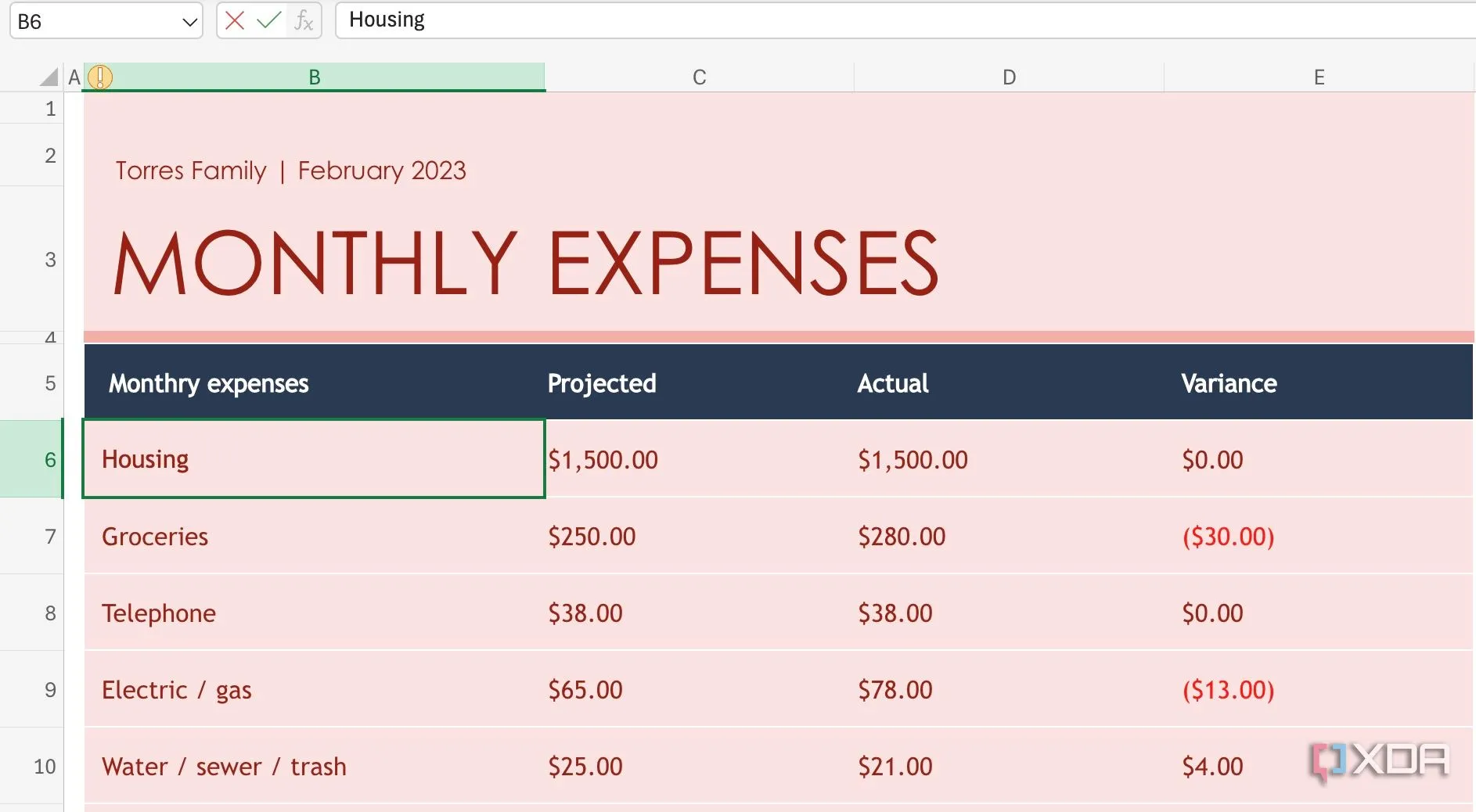 Minh họa tính năng Data Validation trong Excel để quản lý danh mục chi tiêu
Minh họa tính năng Data Validation trong Excel để quản lý danh mục chi tiêu
3. Thể hiện xu hướng chi tiêu bằng Sparklines
Đây là một tùy chọn nhưng congnghetonghop.com rất khuyến khích bạn chèn Sparklines để kiểm tra xu hướng chi tiêu của mình. Sparklines là những biểu đồ nhỏ gọn nằm gọn trong một ô duy nhất. Đây là một cách tuyệt vời để nhanh chóng trực quan hóa các xu hướng chi tiêu mà không làm lộn xộn bảng tính của bạn.
Đầu tiên, chuẩn bị dữ liệu của bạn theo hàng hoặc cột, sau đó đi tới Insert > Sparklines, và chọn loại Sparkline bạn muốn sử dụng. Đối với các sổ làm việc tài chính, bạn nên chọn loại biểu đồ đường (line type) vì nó hiển thị xu hướng theo thời gian, rất lý tưởng để hình dung sự tăng hoặc giảm chi tiêu. Ngoài ra, hãy đảm bảo đặt Sparklines gần dữ liệu mà chúng đại diện để dễ dàng giải thích. Sử dụng Sparklines là một mẹo hữu ích để trực quan hóa dữ liệu khi quản lý tài chính cá nhân bằng Excel.
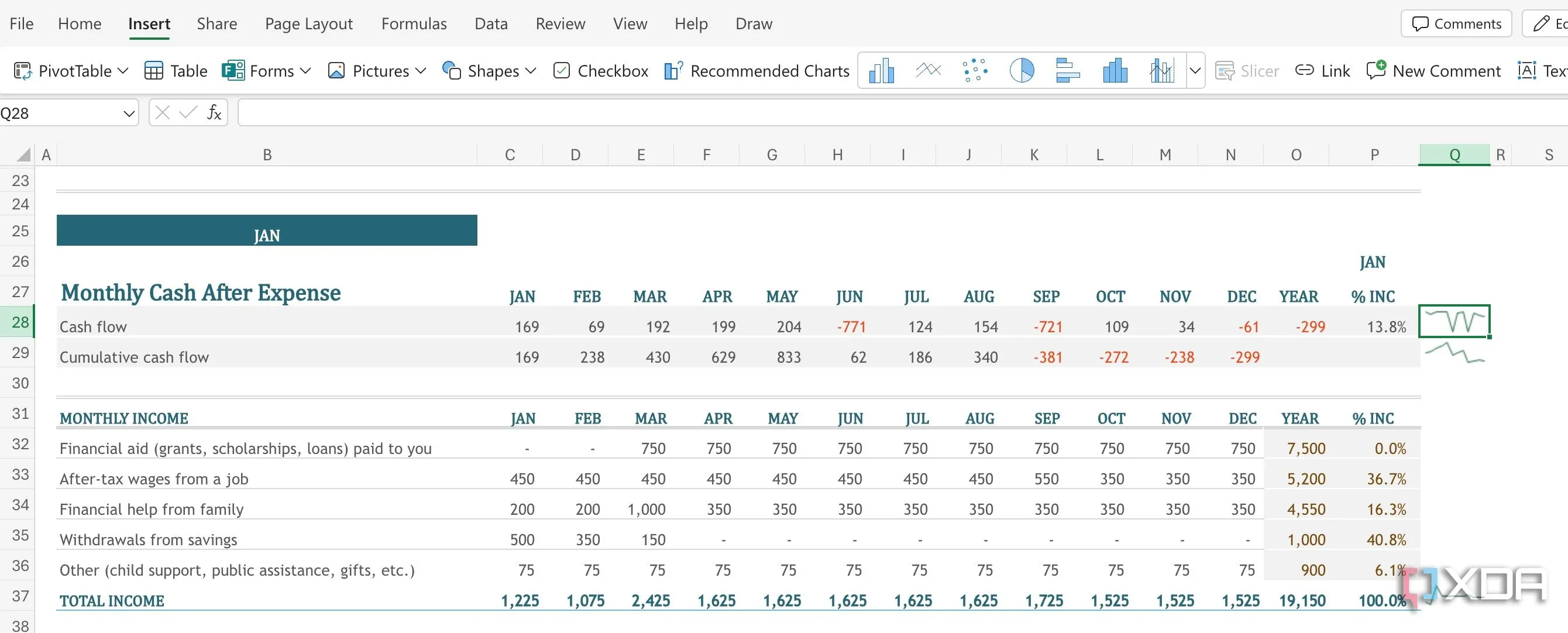 Biểu đồ Sparklines trong Excel giúp theo dõi xu hướng chi tiêu nhanh chóng
Biểu đồ Sparklines trong Excel giúp theo dõi xu hướng chi tiêu nhanh chóng
4. Trực quan hóa tài chính với biểu đồ và đồ thị
Đây là nơi Microsoft Excel thực sự phát huy ưu điểm. Mặc dù các ứng dụng tài chính của bên thứ ba cũng cung cấp biểu đồ và đồ thị, nhưng không có ứng dụng nào có thể sánh được với Excel về sự đa dạng và tùy chỉnh. Khi dữ liệu tài chính của bạn đã được sắp xếp gọn gàng theo cột và hàng, hãy sử dụng các loại biểu đồ khác nhau để trực quan hóa chi tiết chi tiêu của bạn.
Trong hầu hết các trường hợp, bạn có thể sử dụng biểu đồ tròn (pie), biểu đồ đường (line), biểu đồ cột/thanh (column/bar) và biểu đồ cột/thanh chồng (stacked column/bar). Người dùng nâng cao thậm chí có thể đi xa hơn bằng cách tận dụng Pivot Tables và biểu đồ. Giả sử bạn đang theo dõi chi phí hàng tháng của mình trong Excel. Bạn có các cột cho Ngày, Mô tả, Danh mục (ví dụ: Tiền thuê nhà, Thực phẩm, Giải trí) và Số tiền.
Pivot Tables sẽ tự động tổng hợp số tiền cho mỗi danh mục. Ví dụ, bạn có thể kiểm tra xem chi tiêu “Giải trí” của mình có tăng lên trong vài tháng qua hay không. Bảng tổng hợp sẽ hiển thị số tiền chính xác và xác nhận xu hướng đó, giúp bạn có cái nhìn sâu sắc khi quản lý tài chính cá nhân bằng Excel.
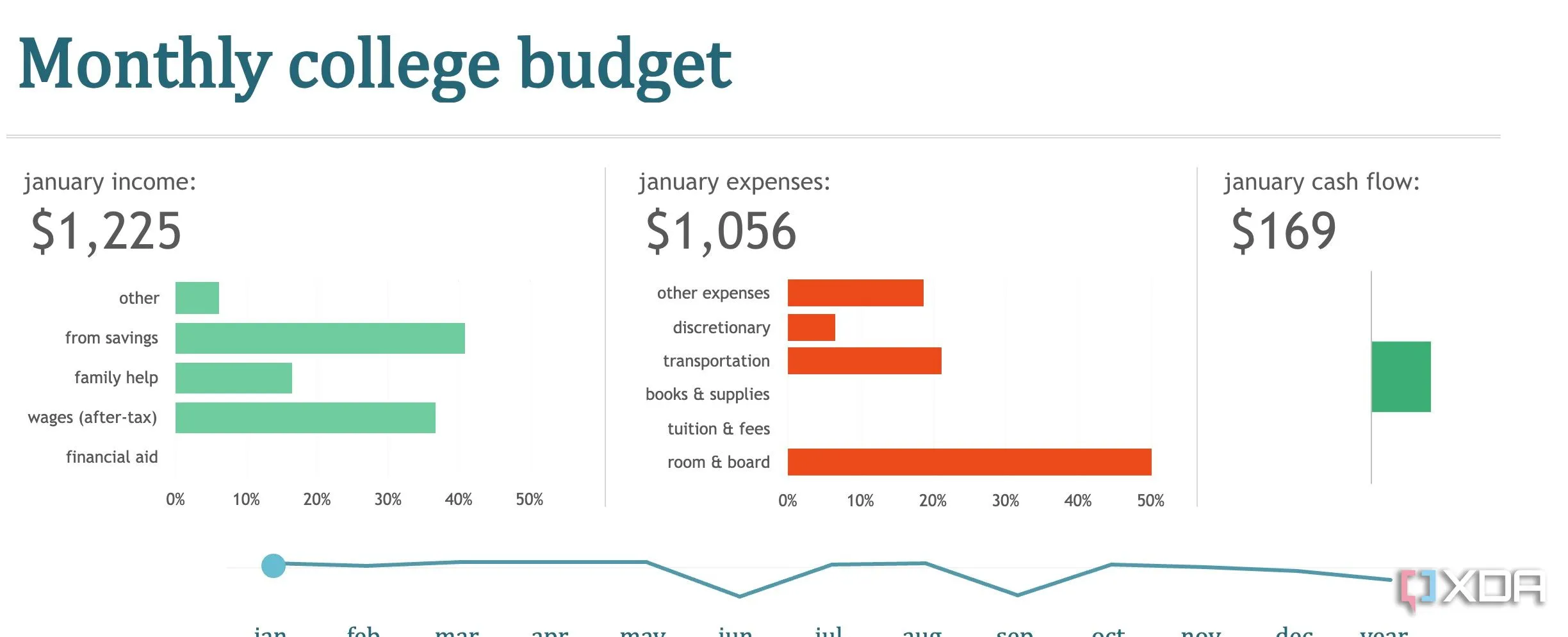 Các loại biểu đồ và đồ thị trong Excel để trực quan hóa dữ liệu tài chính
Các loại biểu đồ và đồ thị trong Excel để trực quan hóa dữ liệu tài chính
 Phân tích dữ liệu tài chính trong Excel bằng Pivot Table để có cái nhìn tổng quan
Phân tích dữ liệu tài chính trong Excel bằng Pivot Table để có cái nhìn tổng quan
5. Sử dụng các trang tính riêng biệt cho tổng hợp và ghi chú
Đây là một phương pháp lý tưởng khác để tổ chức dữ liệu, tăng cường sự rõ ràng và phân tích. Bạn có thể tạo một bảng tính chính với các giao dịch, đóng vai trò là trung tâm nhập dữ liệu của bạn. Sau đó, bạn tạo một trang tính tổng hợp khác với Pivot Tables, biểu đồ và các phép tính tổng hợp. Điều này giúp bạn tránh sự lộn xộn về mặt hình ảnh và cho phép bạn tập trung vào phân tích tài chính.
Ngoài ra, hãy thêm một trang tính ghi chú để bổ sung ngữ cảnh cho ngân sách của bạn. Bạn có thể ghi chú về các giao dịch cụ thể, giải thích sự khác biệt trong ngân sách, ghi lại các mục tiêu tài chính và vạch ra chiến lược lập ngân sách của mình. Cách làm này sẽ giúp việc quản lý tài chính cá nhân bằng Excel trở nên khoa học và dễ theo dõi hơn.
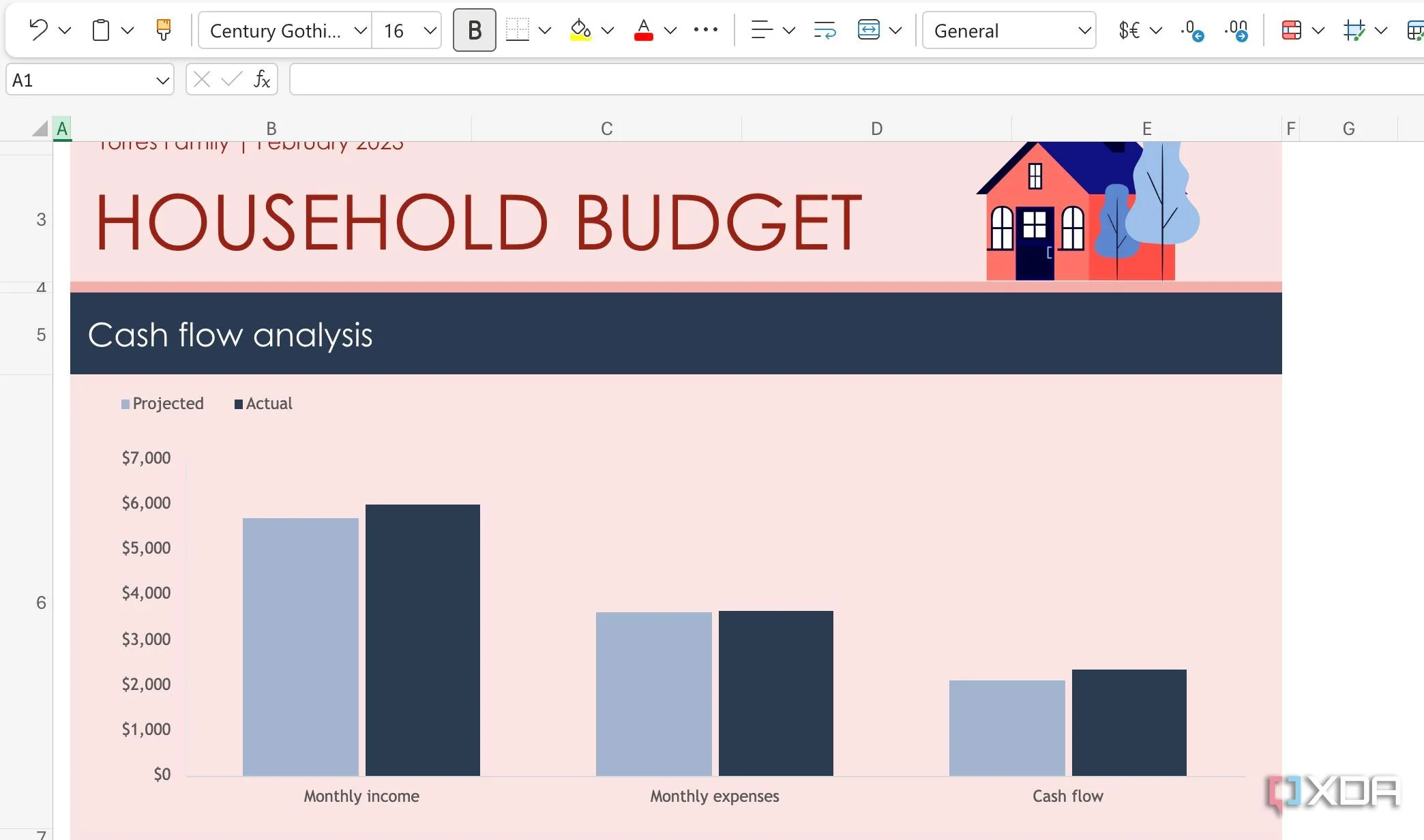 Sử dụng các sheet riêng biệt trong Excel để tổng hợp và ghi chú tài chính
Sử dụng các sheet riêng biệt trong Excel để tổng hợp và ghi chú tài chính
6. Khám phá Định dạng có điều kiện (Conditional Formatting)
Trong các bảng tính ngân sách, Định dạng có điều kiện (Conditional Formatting) có thể cực kỳ hữu ích để làm nổi bật thông tin quan trọng. Giả sử bạn có các cột cho Danh mục, Số tiền đã lập ngân sách, Số tiền thực tế và Sai lệch (được tính bằng Số tiền thực tế – Số tiền đã lập ngân sách). Hãy nói rằng bạn muốn nhanh chóng xác định các danh mục mà bạn đã chi tiêu vượt mức.
Bạn có thể thiết lập một quy tắc sử dụng Conditional Formatting, trong đó hệ thống sẽ làm nổi bật các ô có kết quả lớn hơn 0 để chỉ ra nơi bạn đã chi tiêu quá mức. Điều này giúp bạn tiết kiệm thời gian khỏi việc quét thủ công bảng tính để tìm các mục vượt ngân sách. Khả năng tùy biến ở đây là vô tận, giúp bạn trực quan hóa dữ liệu hiệu quả khi quản lý tài chính cá nhân bằng Excel.
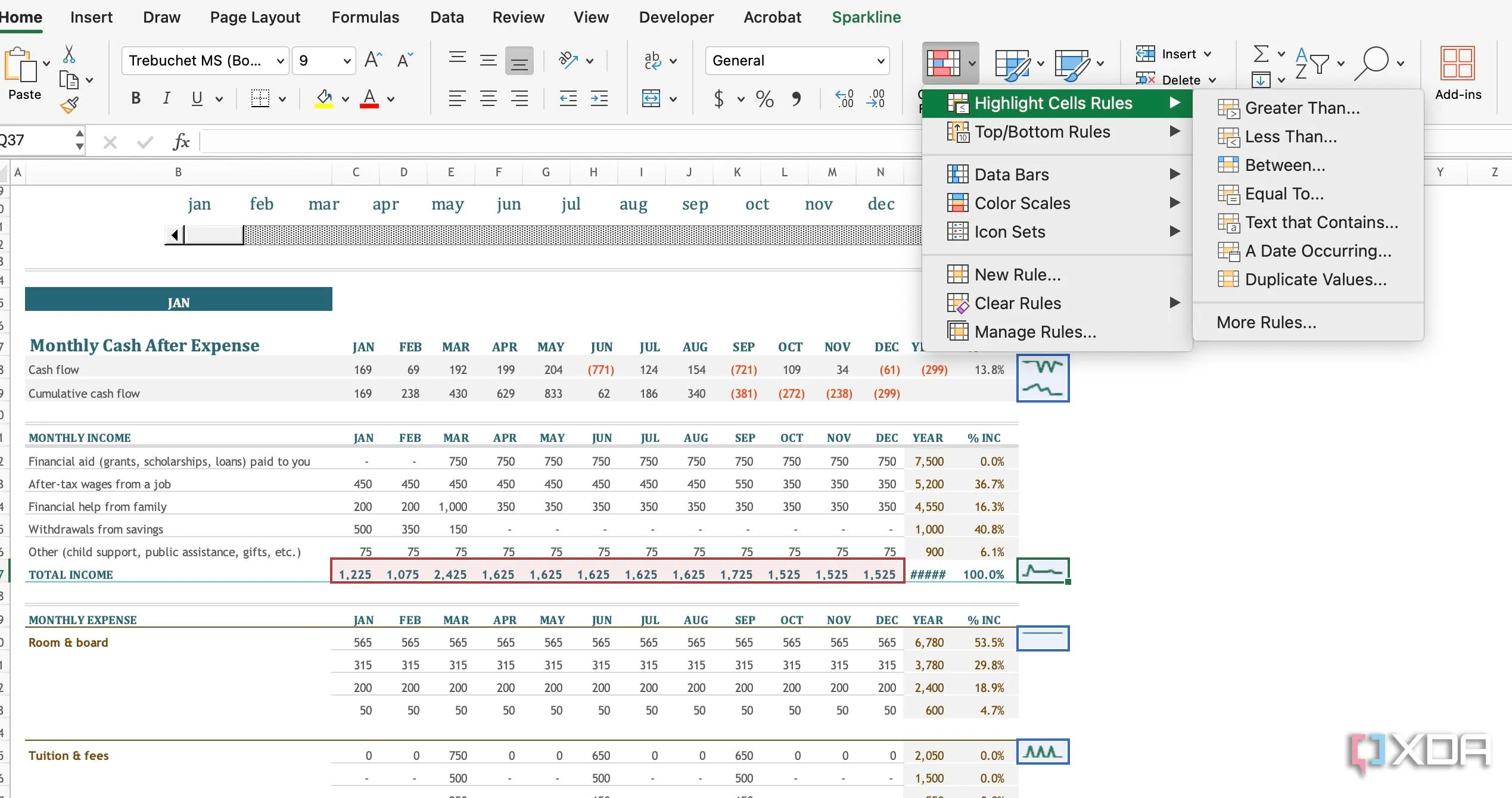 Minh họa tính năng Conditional Formatting trong Excel để làm nổi bật thông tin chi tiêu
Minh họa tính năng Conditional Formatting trong Excel để làm nổi bật thông tin chi tiêu
7. Tận dụng sức mạnh của các công thức Excel
Các công thức Excel là xương sống của bất kỳ bảng tính ngân sách hiệu quả nào. Bạn có thể tự động hóa các phép tính, phân tích dữ liệu và thu được những hiểu biết có giá trị về tài chính của mình. Có hàng tá công thức Excel khác nhau. Trong số đó, bạn có thể sử dụng SUM, IF, SUMIF, TODAY, VLOOKUP và nhiều công thức khác để thực hiện các phép tính của mình một cách nhanh chóng.
Ví dụ, giả sử bạn có một bảng tính ngân sách và muốn tính tổng số tiền bạn đã chi cho “Thực phẩm” trong một tháng cụ thể.
=SUMIF(C2:C10, "Thực phẩm", D2:D10)Công thức trên sẽ đi qua từng ô trong phạm vi C2:C10. Nếu giá trị của ô là “Thực phẩm”, nó sẽ cộng giá trị tương ứng từ phạm vi D2:D10 vào tổng. Đây là ví dụ điển hình về cách các công thức giúp bạn tối ưu việc quản lý tài chính cá nhân bằng Excel.
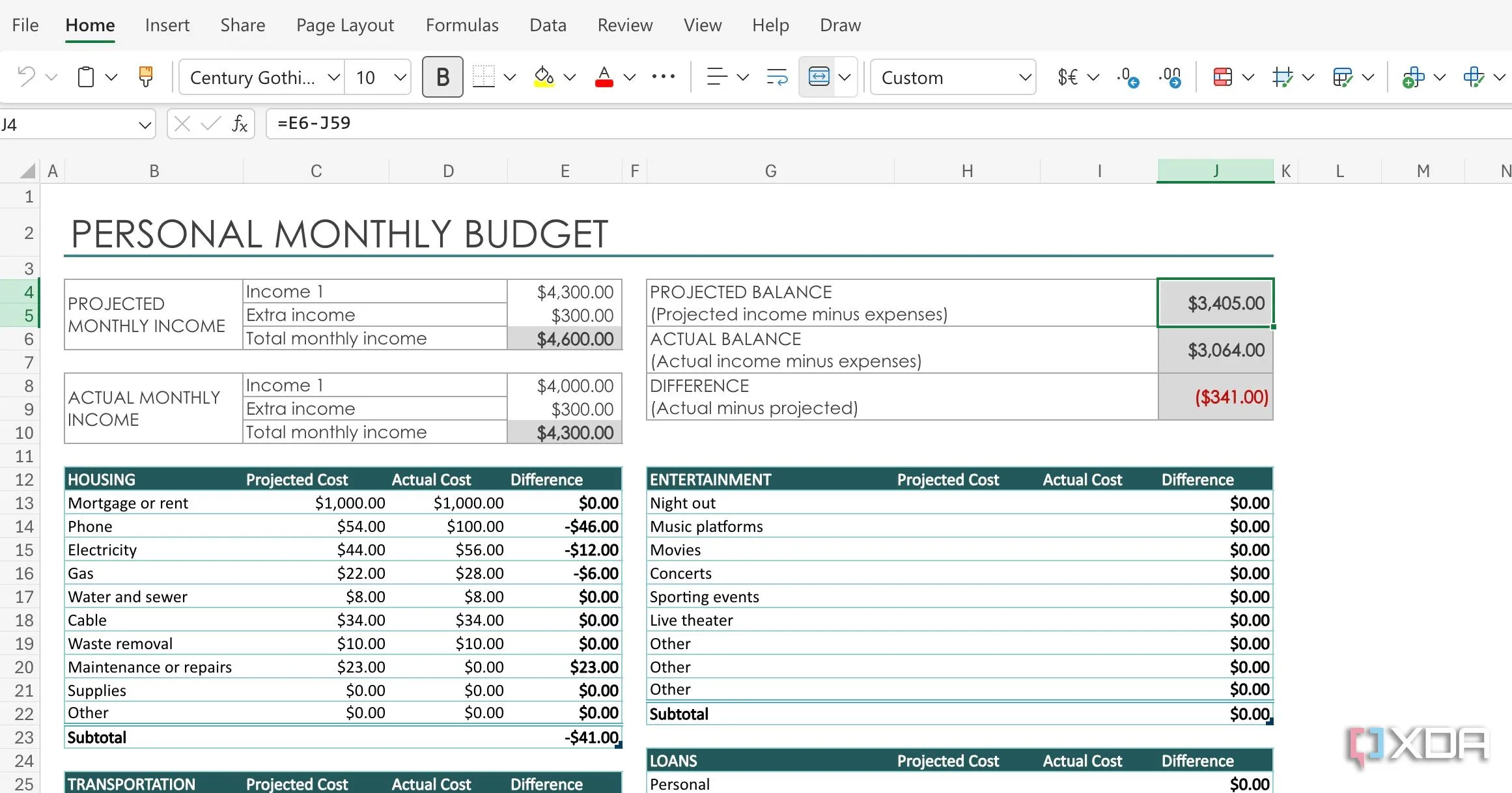 Tận dụng các công thức Excel mạnh mẽ để tự động hóa tính toán tài chính
Tận dụng các công thức Excel mạnh mẽ để tự động hóa tính toán tài chính
Quản lý tài chính cá nhân bằng Excel không phải là một điều quá phức tạp. Phần mềm bảng tính của Microsoft cung cấp một kho tàng công cụ phong phú để giúp bạn quản lý tiền bạc một cách hiệu quả. Những mẹo trên sẽ cung cấp nền tảng để bạn xây dựng một ngân sách phù hợp với mình. Đừng ngần ngại thử nghiệm với các công thức, biểu đồ và bố cục khác nhau để tìm ra những gì phù hợp nhất với phong cách và mục tiêu tài chính của bạn.
Với vô số con số và công thức, sổ làm việc ngân sách của bạn không nhất thiết phải nhàm chán và đơn điệu. Hãy khám phá những mẹo Excel này để biến bảng tính của bạn thành một công cụ quản lý tài chính chuyên nghiệp và trực quan. Hãy bắt đầu hành trình làm chủ tài chính của bạn ngay hôm nay!